
Inhaltsverzeichnis:
- Schritt 1: Materialien
- Schritt 2: Einrichten der Tasten
- Schritt 3: Einrichten der RGB-LED
- Schritt 4: Einrichten der LEDs
- Schritt 5: Einrichten der Motoren
- Schritt 6: Code
- Schritt 7: Bauen Sie den Sperrmechanismus
- Schritt 8: Sicheres Erstellen und Breadboard installieren
- Schritt 9: Tastatur erstellen
- Schritt 10: Tastatur installieren
- Schritt 11: Sperrmechanismus installieren
- Schritt 12: FERTIG
- Autor John Day [email protected].
- Public 2024-01-30 07:15.
- Zuletzt bearbeitet 2025-01-23 12:52.

Möchten Sie erfahren, wie Sie Ihren Raspberry Pi in einen voll funktionsfähigen Safe umwandeln? Dann folgen Sie diesem 12-Schritt anweisbar, um zu lernen, wie. Der Safe verfügt über eine voll funktionsfähige Tastatur und ein Schließsystem, damit Sie Ihre Sachen sicher aufbewahren können.
Schritt 1: Materialien
Bevor Sie beginnen, müssen Sie die erforderlichen Materialien sammeln. Du wirst brauchen:
- Druckknöpfe x9
- RGB-LED x1
- Grüne LED x3
- Gleichstrommotoren x2
- L292D H-Brücke x1
- 330Ω Widerstand x4
- Steckbrett x2
- T-Schuster x1
- Gleich große Zahnräder x2
- Auswahl an Überbrückungsdrähten
- Klebepistole und Klebestifte
- Schere
- Kleine Handsäge
- Schuhkarton/Karton x1
- Holzdübel x2
- Mehrere Kartons
- Schwarzer und silberner Lack
- Isolierband
- Ein Strohhalm oder eine Markierungskappe (groß genug, dass der Holzdübel gerade durchgeht)
Schritt 2: Einrichten der Tasten

In diesem Schritt benötigen Sie ein Steckbrett, einen T-Schuster, neun Druckknöpfe und eine Auswahl an Überbrückungsdrähten. Platzieren Sie zuerst den T-Schuster an beiden Enden des Steckbretts und stellen Sie sicher, dass er über der Mitte des Steckbretts platziert ist. Legen Sie dann ein schwarzes Kabel mit einem Ende an die GND des T-Schussers und die andere Seite an die Erdungsschiene auf dem Steckbrett. Wiederholen Sie den letzten Schritt, aber verwenden Sie ein rotes Kabel und verbinden Sie es von den 5V am T-Schusser mit der Stromschiene auf dem Steckbrett. Platzieren Sie acht der Knöpfe auf dem Steckbrett in einer rechteckigen Form von 4 x 2 und lassen Sie Platz zwischen jedem Knopf. Platzieren Sie die Hälfte der Knöpfe auf jeder Seite des Steckbretts. Legen Sie dann den letzten Knopf weiter unten allein auf das Steckbrett. Das 4 x 2 rechteckige Tastenfeld ist die Tastatur für den Safe und die einzelne Taste ist die Reset-Taste. Um eine Taste (beliebige Drucktaste) anzuschließen, verwenden Sie ein schwarzes Kabel, um es mit der Erdungsschiene zu verbinden, legen Sie ein Ende des schwarzen Kabels in die Erdungsschiene und die andere Seite in die gleiche Reihe wie die Taste. Verbinden Sie dann den Pin des Knopfes, der sich auf der gleichen Seite wie der Pin befindet, den Sie gerade mit Masse verbunden haben, mit einem gpio-Pin am T-Schuster. Wiederholen Sie dies für alle neun Tasten, sodass jede Taste einen eigenen gpio-Pin hat und mit Masse verbunden ist.
Schritt 3: Einrichten der RGB-LED
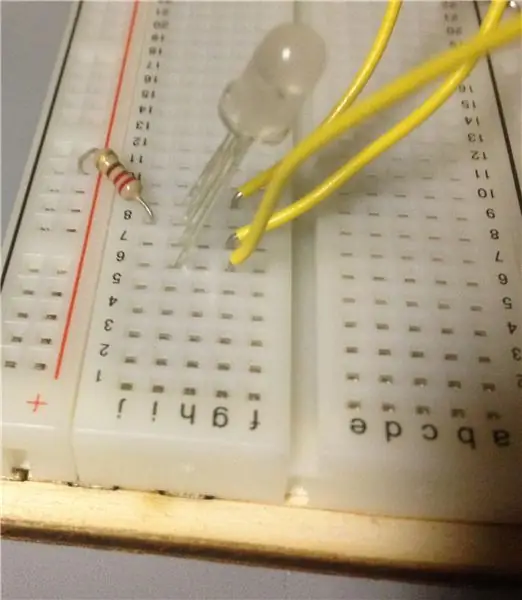
In diesem Schritt benötigen Sie eine RGB-LED, einen 330-Ω-Widerstand, eine Auswahl an Überbrückungskabeln und das Steckbrett aus dem letzten Schritt. Platzieren Sie zuerst Ihre RGB-LED auf dem Jahressteckbrett neben dem Reset-Knopf und stellen Sie sicher, dass jeder Pin in einer separaten Reihe auf dem Steckbrett platziert ist. Verbinden Sie den längsten Pin der RGB-LED mit dem 330Ω Widerstand mit der Stromschiene. Verbinden Sie dann mit Überbrückungsdrähten jedes der anderen drei Beine der RGB-LED mit einem gpio-Pin.
Schritt 4: Einrichten der LEDs

In diesem Schritt benötigen Sie drei grüne LEDs, drei 330Ω-Widerstände, eine Auswahl an Überbrückungskabeln, ein neues Steckbrett und das Steckbrett aus dem vorherigen Schritt. Verbinden Sie zuerst die beiden Steckbretter miteinander, verbinden Sie das neue Steckbrett auf der rechten Seite des Steckbretts aus dem vorherigen Schritt. Auf das neue Steckbrett legen Sie ein schwarzes Kabel, wobei ein Ende mit dem Erdungsstift am T-Schusser und die andere Seite mit der Erdungsschiene auf dem Steckbrett verbunden ist. Verwenden Sie dann ein rotes Kabel und verbinden Sie es vom 5V-Pin des T-Schussers mit der Stromschiene auf dem Steckbrett. Platzieren Sie die drei LEDs in einer Linie, stellen Sie sicher, dass jedes Bein jeder LED eine eigene Reihe hat und zwischen jeder LED Platz ist. Verbinden Sie mit den drei 330Ω-Widerständen das kurze Bein (Kathode) jeder LED mit der Erdungsschiene. Verbinden Sie dann das lange Bein (Anode) jeder LED mit einem gpio-Pin am T-Schuster.
Schritt 5: Einrichten der Motoren

In diesem Schritt benötigen Sie eine L292D H-Brücke, zwei Gleichstrommotoren, eine Auswahl an Überbrückungskabeln und die beiden Steckbretter aus dem vorherigen Schritt. Verwenden Sie das Steckbrett ohne den T-Schuster und platzieren Sie die H-Brücke über der Mitte des Steckbretts, wobei die Nut in der H-Brücke nach oben zeigt. Stellen Sie sicher, dass jeder Stift der H-Brücke eine eigene Reihe auf der Steckbrett. Verbinden Sie zuerst den oberen und unteren Stift auf jeder Seite der H-Brücke mit roten Drähten mit der Stromschiene. Verbinden Sie dann mit schwarzen Drähten die mittleren beiden Stifte auf jeder Seite der H-Brücke mit der Erdungsschiene. An dieser Stelle sollten auf jeder Seite der H-Brücke vier Stifte ohne Verbindung vorhanden sein. Verbinden Sie die Pins über / unter den roten Drähten mit gelben Drähten mit verschiedenen gpio-Pins am T-Schusser. Verbinden Sie nun einen roten Draht und einen schwarzen Draht mit jedem der Motoren. An dieser Stelle sollten Sie auf jeder Seite der H-Brücke zwei Stifte ohne Anschlüsse haben. Auf jeder Seite der H-Brücke stecken Sie das rote Kabel von einem Motor in den leeren Stift über den beiden mittleren schwarzen Drähten. Schließlich auf jeder Seite das schwarze Kabel vom Motor in den leeren Stift stecken.
Schritt 6: Code
Nachdem Sie Ihre Schaltung erstellt haben, starten Sie Ihren Raspberry Pi und öffnen Sie Python (Idle) 3. Verwenden Sie diesen Code, um Ihre Kreation zum Leben zu erwecken.
von gpiozero importieren LED, Taste, RGBLED, Motor
ab zeit importieren schlaf
Regenbogen = RGBLED (Rot = 16, Grün = 25, Blau = 6)
led1 = LED(23)
led2 = LED(18)
led3 = LED(22)
Resettaste = Taste(27)
Taste1 = Taste(26)
Taste2 = Taste(19)
Taste3 = Taste(5)
Taste4 = Taste(13)
Taste5 = Taste(20)
Taste6 = Taste(21)
Taste7 = Taste(12)
Taste8 = Taste(24)
Motor = Motor (vorwärts = 4, rückwärts = 17)
motor2 = Motor(vorwärts=8, rückwärts=7)
def reset():
led1.off()
led2.off()
led3.off()
Regenbogen. Farbe = (0, 1, 0)
motor.stop()
motor2.stop()
sperren()
Tastenfeld()
def entsperren():
motor2.forward()
schlafen(0.5)
motor2.stop()
motor.vorwärts()
schlafen(0.5)
motor.stop()
def lock():
motor2.backward()
schlafen(0.5)
motor2.stop()
motor.rückwärts()
schlafen(0.5)
motor.stop()
def falschpin():
led1.off()
led2.off()
led3.off()
Regenbogen. Farbe = (0, 1, 0)
def Tastatur():
während Wahr:
if button1.is_pressed oder button3.is_pressed oder button8.is_pressed oder button4.is_pressed oder button6.is_pressed:
falsche Pin()
wenn button2.is_pressed:
led1.on()
wenn button7.is_pressed und led1.is_lit:
led2.on()
if button5.is_pressed und led1.is_lit und led2.is_lit:
led3.on()
wenn led1.is_lit und led2.is_lit und led3.is_lit:
Regenbogen. Farbe = (1, 0, 1)
Freischalten()
brechen
während Wahr:
wenn resetbutton.is_pressed:
zurücksetzen()
Schritt 7: Bauen Sie den Sperrmechanismus

In diesem Schritt benötigen Sie eine Handsäge, eine Klebepistole, einen Holzdübel, zwei Zahnräder (gleiche Größe), zwei Markierungskappen oder Strohhalme, zwei Gleichstrommotoren, Isolierband, Pappe und schwarze Farbe. Holen Sie sich zuerst ein 5 cm x 5 cm großes Stück Pappe und bemalen Sie es schwarz, dann machen Sie mit der Handsäge Rillen in den Holzdübel, die zu den Rillen auf den Zahnrädern passen. 7 bis 10 Rillen in den Holzdübel einarbeiten, dabei darauf achten, dass der Dübel vorne ca. 1,5 cm und hinten ca. 0,7 cm ungerillt bleibt. Schneiden Sie nun mit einem Strohhalm zwei etwa 0,7 cm lange Strohhalmstücke ab, bei Verwendung einer Markierkappe verwenden Sie die Handsäge, um 0,7 cm große Stücke der Kappe zu schneiden. Befestigen Sie nun das Zahnrad am Motor, Sie können das Zahnrad entweder mit Heißkleber an das Ende des Motors kleben oder elektrisches Klebeband verwenden (Heißkleber funktioniert am besten). Legen Sie nun die Strohhalm- / Markerkappenstücke auf den Rand des Kartons und kleben Sie sie mit Heißkleber fest. Schneiden Sie dann den Karton in 5 cm x 3 cm und achten Sie darauf, dass die Strohhalm-/Markierungskappenstücke entlang der Kante der 5 cm langen Seite liegen. Schneiden Sie nun ein 1 - 2 cm großes Stück Dübel ab und legen Sie es ca. 1 cm hinter die zweite Stroh-/Markierungskappe und kleben Sie es mit Heißkleber fest, dieser Dübel dient als Stopper. Setzen Sie nun den Dübel mit den Zahnradnuten in die Strohhalme/Markerkappen. Schneiden Sie nun ein Quadrat in den Karton zwischen den beiden Strohhalmen / Markerkappen, achten Sie darauf, dass Sie den Karton unter dem Dübel nicht wegschneiden. Setzen Sie nun den Motor in das quadratische Loch, das Sie gerade in den Karton gebohrt haben, richten Sie die Zahnrillen mit denen auf dem Dübel, dem Klebeband oder Heißkleber des Motors auf den Karton aus. Wiederholen Sie nun diesen Schritt, um einen zweiten Verriegelungsmechanismus zu erstellen. Stellen Sie sicher, dass der zweite Verriegelungsmechanismus so gebaut ist, dass der Dübel in die entgegengesetzte Richtung weist, wenn die Motoren an jedem Mechanismus in die gleiche Richtung weisen.
Schritt 8: Sicheres Erstellen und Breadboard installieren

In diesem Schritt benötigen Sie eine Klebepistole, die beiden Steckbretter aus den vorherigen Schritten, Schuhkarton / Karton, Pappe, Isolierband und schwarze Farbe. Streichen Sie zunächst den gesamten Schuhkarton schwarz und schneiden Sie ein weiteres Stück Karton, das die gleiche Länge wie der Schuhkarton und die gleiche Höhe wie das Innere des Kartons hat, auch dieses Stück Karton schwarz an. Als nächstes legen Sie Ihr Steckbrett in den Schuhkarton in der vorderen rechten Ecke, stellen Sie sicher, dass der T-Schuster zur gegenüberliegenden Seite des Kartons zeigt und nicht gegen die Wand des Kartons. Als nächstes platzieren und heiß kleben Sie das Stück Pappe, das Sie gerade hinter dem Steckbrett bemalt haben. Schneiden und bemalen Sie nun ein Stück Pappe, das die erforderliche Größe hat, um das Stück Pappe, das Sie gerade auf die Vorderseite des Schuhkartons geklebt haben, abzudecken, um das Steckbrett in der Schachtel zu bedecken. Nach dem Bemalen fügen Sie das neue Stück Karton hinzu, indem Sie es auf das andere Stück Karton kleben, das sich bereits in der Schachtel befindet, damit das Steckbrett noch zugänglich ist, wenn der Karton angehoben wird.
Schritt 9: Tastatur erstellen

In diesem Schritt benötigen Sie den Schuhkarton aus dem vorherigen Schritt, Pappe, Schere und Silberfarbe. Schneiden Sie zuerst fünf verschiedene Stücke Pappe aus. Schneiden Sie zwei 11 cm x 4 cm große Stücke, zwei 6 cm x 4 cm große Stücke und ein 11 cm x 6 cm großes Stück aus. Markieren Sie in den 11 cm x 4 cm großen Stücken und den 6 cm x 4 cm großen Stücken einen Punkt in der Mitte jedes Stücks und ziehen Sie dann eine Linie durch den Punkt mit 1 cm auf beiden Seiten des Punktes. Als nächstes an den Kanten der Linie von den beiden unteren Ecken des Stückes und dann horizontal von den Kanten des Kartons schneiden. Jetzt sollte jedes Stück außer dem 11cm x 6cm Stück wie ein Rechteck aussehen, an dessen Unterseite ein Dreieck angebracht ist. Als nächstes jedes Stück silbern bemalen, dann alle diese Teile zusammenkleben, um ein rechteckiges Prisma ohne Rückseite zu erhalten, die Dreiecke auf jedem Seitenteil sollten nach unten zeigen. Verwenden Sie nun die Schere, um ein 4 x 2 Raster für die 8 Drucktasten zu erstellen, die sich auf Ihrem Steckbrett befinden, und schneiden Sie dann Löcher für die Reset-Taste, die RGB-LED und die drei grünen LEDs. Als nächstes entfernen Sie die neun Druckknöpfe, die RGB-LED und die drei grünen LEDs von Ihrem Steckbrett und legen Sie sie in die Löcher, die Sie gerade für sie in der Tastatur gemacht haben.
Schritt 10: Tastatur installieren

In diesem Schritt benötigen Sie die Tastatur, den Schuhkarton, eine Auswahl an Überbrückungsdrähten und eine Schere. Schneiden Sie zuerst mit einer Schere vier Schlitze auf der Vorderseite des Schuhkartons auf der Seite des Steckbretts. Die Schlitze sollten mit den Dreiecken auf der Tastatur übereinstimmen, die Schnitte am Schuhkarton sollten jedoch kürzer sein als die Länge der Dreiecke. Als nächstes machen Sie ein Loch zwischen allen Schlitzen auf dem Schuhkarton. Verbinden Sie nun mit Überbrückungsdrähten die Tasten und LEDs mit dem Steckbrett, wo sie zuvor platziert waren. Führen Sie die Drähte von den Knöpfen und LEDs durch das Loch im Schuhkarton zum Steckbrett. Platzieren Sie dann die Tastatur auf dem Schuhkarton, indem Sie die Dreiecke auf der Tastatur in die Einschnitte am Schuhkarton einführen.
Schritt 11: Sperrmechanismus installieren
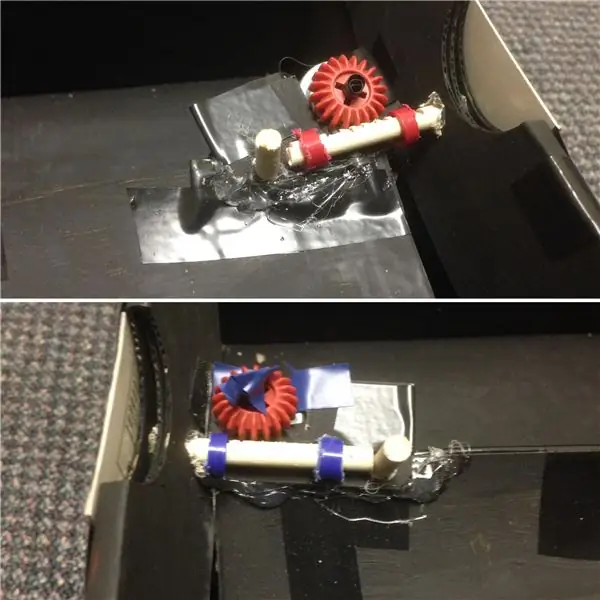
Um den Verschlussmechanismus zu installieren, benötigen Sie schließlich eine Klebepistole, die Verschlussmechanismen und eine Schere. An jedem Schlossmechanismus sollte überhängender Karton sein. Verwenden Sie diesen, um einen Mechanismus auf jede Seite des Schuhkartons zu kleben, auf den Karton, der das Steckbrett bedeckt. Dann machen Sie ein Loch in jede Seite des Schuhkartons und den Deckel des Schuhkartons, die Löcher sollten mit den Holzdübeln am Verschlussmechanismus ausgerichtet sein. Machen Sie nun ein kleines Loch in der Pappe, die das Steckbrett bedeckt, durch dieses Loch verbinden Sie die Motoren mit dem Steckbrett mit Überbrückungsdrähten. Verbinden Sie die Motoren mit der H-Brücke, wo sie ursprünglich in Schritt fünf platziert wurden.
Schritt 12: FERTIG
Jetzt haben Sie einen voll funktionsfähigen Safe, den Sie mit Ihrem Raspberry Pi ausführen können. Wenn Sie möchten, dass der Safe außerhalb Ihres Monitors tragbar ist, verwenden Sie den VCN-Viewer, um eine Remote-Verbindung zu Ihrem Pi herzustellen. Bei Verwendung des VCN-Viewers kann der Raspberry Pi im selben Fach wie das Steckbrett platziert werden. Jetzt können Sie sich keine Sorgen mehr um Ihre Artikel machen und sie sicher aufbewahren. =)
Empfohlen:
So erstellen Sie einen linienfolgenden Roboter mit Rpi 3: 8 Schritte

So bauen Sie einen linienfolgenden Roboter mit Rpi 3: In diesem Tutorial erfahren Sie, wie Sie einen linienfolgenden Roboter-Buggy bauen, damit er mit Leichtigkeit über eine Strecke sausen kann
So erstellen Sie einen Tiefpassfilter für einen Subwoofer mit dem NE5532-IC - DIY (ELECTROINDIA): 4 Schritte

So erstellen Sie einen Tiefpassfilter für einen Subwoofer mit dem NE5532-IC | DIY (ELECTROINDIA): In diesem Projekt zeige ich Ihnen, wie Sie einen Tiefpassfilter für Subwoofer herstellen können. Los geht's
So erhalten Sie Musik von fast jeder (Haha) Website (solange Sie sie hören können, können Sie sie bekommen Okay, wenn sie in Flash eingebettet ist, können Sie es möglicherweise nic

So erhalten Sie Musik von fast jeder (Haha) Website (solange Sie sie hören können, können Sie sie bekommen … Okay, wenn sie in Flash eingebettet ist, können Sie es möglicherweise nicht) BEARBEITET!!!!! Zusätzliche Informationen: Wenn Sie jemals auf eine Website gehen und ein Lied abspielen, das Sie mögen und es wollen, dann ist hier das anweisbare für Sie, nicht meine Schuld, wenn Sie etwas durcheinander bringen (nur so wird es passieren, wenn Sie ohne Grund anfangen, Dinge zu löschen) ) Ich konnte Musik für
So erstellen Sie einen Großelternkalender & Scrapbook (auch wenn Sie nicht wissen, wie man ein Scrapbook erstellt): 8 Schritte (mit Bildern)

So erstellen Sie einen Großelternkalender & Sammelalbum (auch wenn Sie nicht wissen, wie man Sammelalbum erstellt): Dies ist ein sehr wirtschaftliches (und sehr geschätztes!) Weihnachtsgeschenk für Großeltern. Ich habe dieses Jahr 5 Kalender für weniger als 7 US-Dollar pro Stück gemacht. Materialien: 12 tolle Fotos von Ihrem Kind, Kindern, Nichten, Neffen, Hunden, Katzen oder anderen Verwandten 12 verschiedene Stücke
Fügen Sie eine PC-Sync-Buchse zu einem Nikon Sc-28 Ttl-Kabel hinzu (verwenden Sie die automatischen Einstellungen für einen Blitz an der Kamera und lösen Sie Kamerablitze aus !!):

Fügen Sie eine PC-Sync-Buchse zu einem Nikon Sc-28 Ttl-Kabel hinzu (verwenden Sie die automatischen Einstellungen für einen Kamerablitz und lösen Sie die Kamerablitze aus !!): In dieser Anleitung zeige ich Ihnen, wie Sie einen dieser lästigen proprietären 3-Pin-TTL-Anschlüsse auf entfernen die Seite eines Nikon SC-28 Off-Camera-TTL-Kabels und ersetzen Sie es durch einen Standard-PC-Sync-Anschluss. Auf diese Weise können Sie einen dedizierten Blitz verwenden, s
